Photoshop2020把图片裁剪为16:9比例大小
1、使用Photoshop打开素材图片,按C键激活裁剪工具。
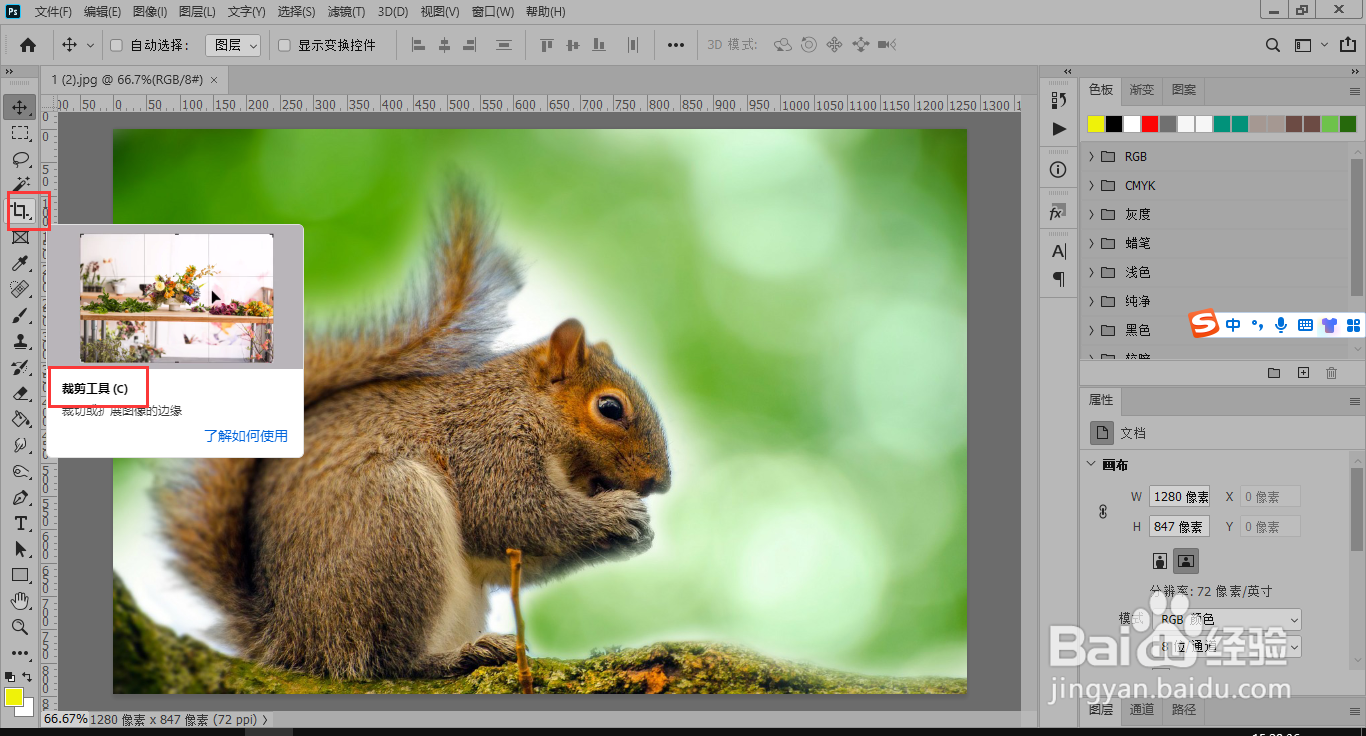
2、鼠标右键素材图片,打开右键菜单,点击“16:9”。

3、这样就可以用把裁剪框设置为16:9,鼠标左爷薪键点住素材图片可以拖动调整位置。歌劣轿
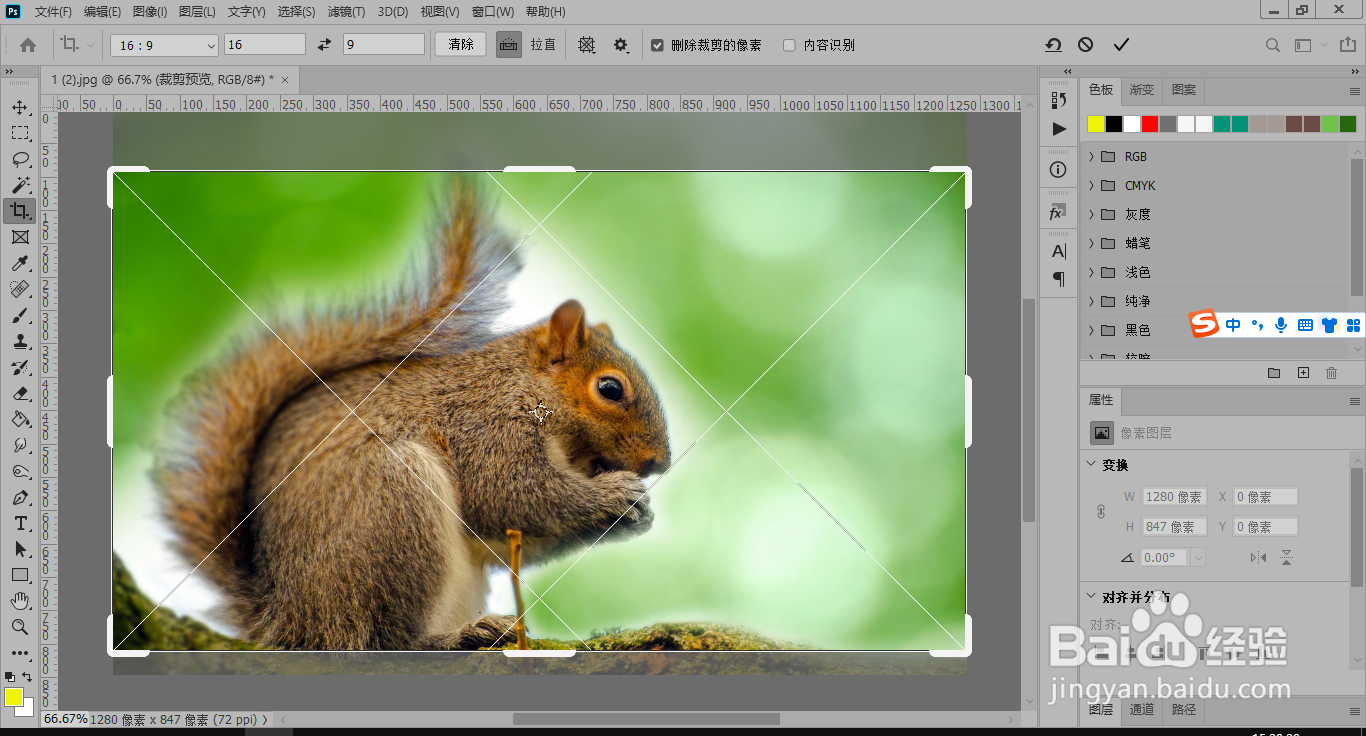
4、按Enter键即可把图片裁剪为16:9,并退出裁剪模式。胳沟
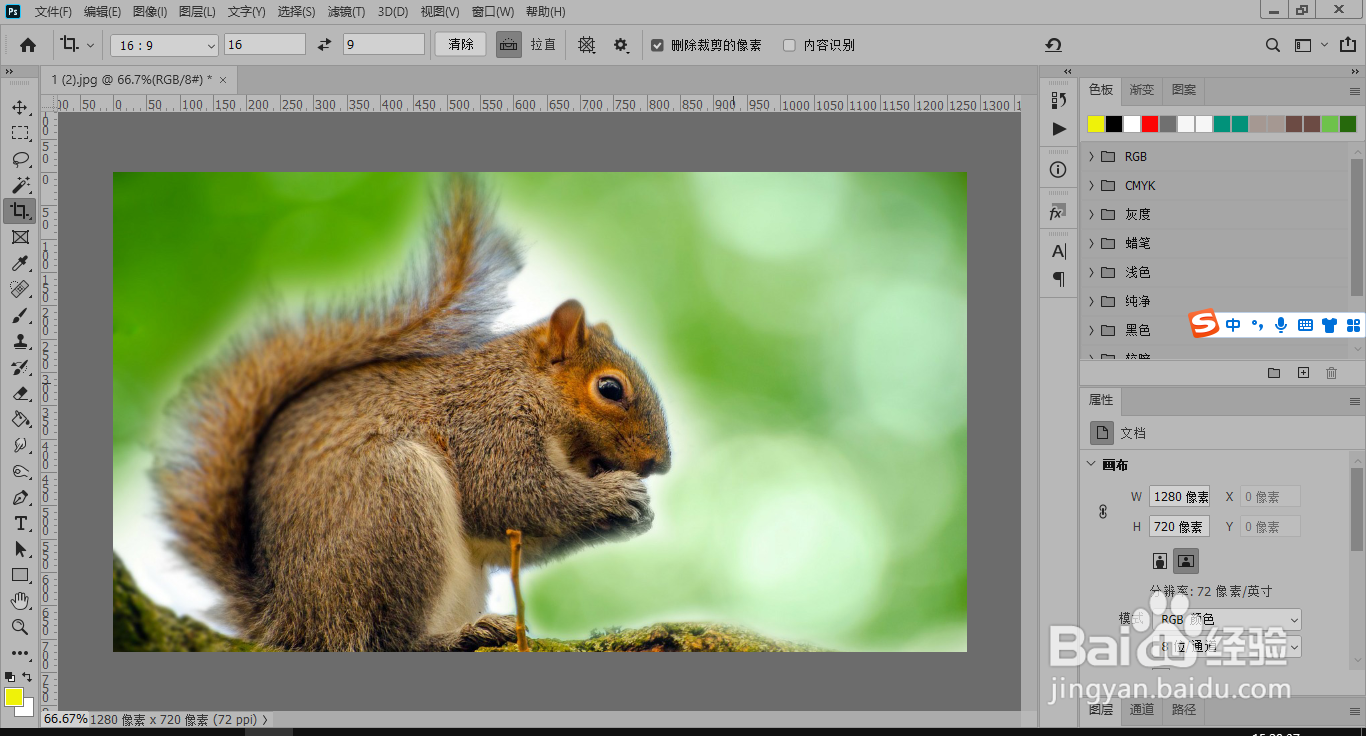
声明:本网站引用、摘录或转载内容仅供网站访问者交流或参考,不代表本站立场,如存在版权或非法内容,请联系站长删除,联系邮箱:site.kefu@qq.com。
阅读量:64
阅读量:186
阅读量:29
阅读量:27
阅读量:193